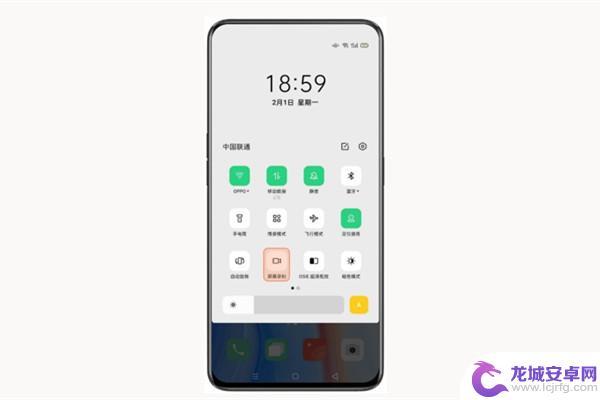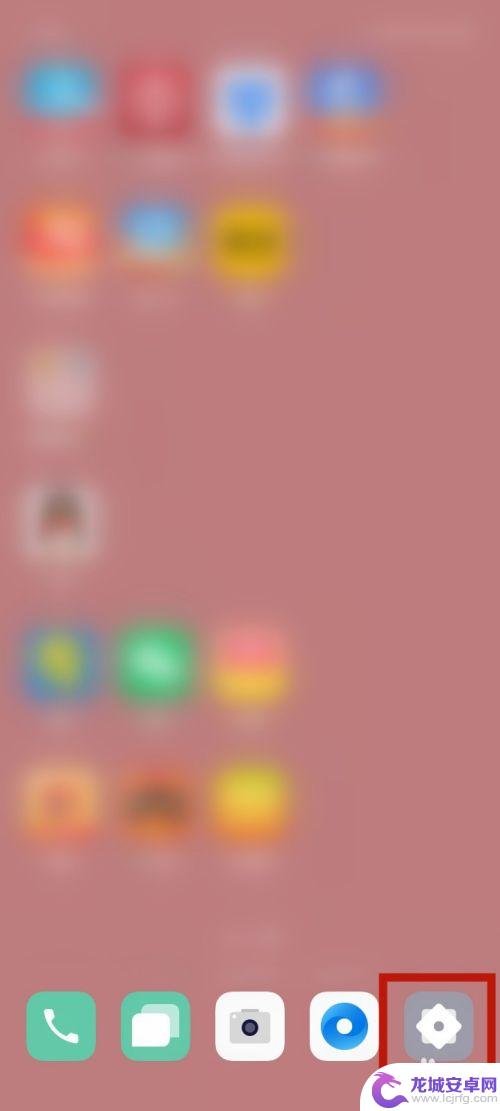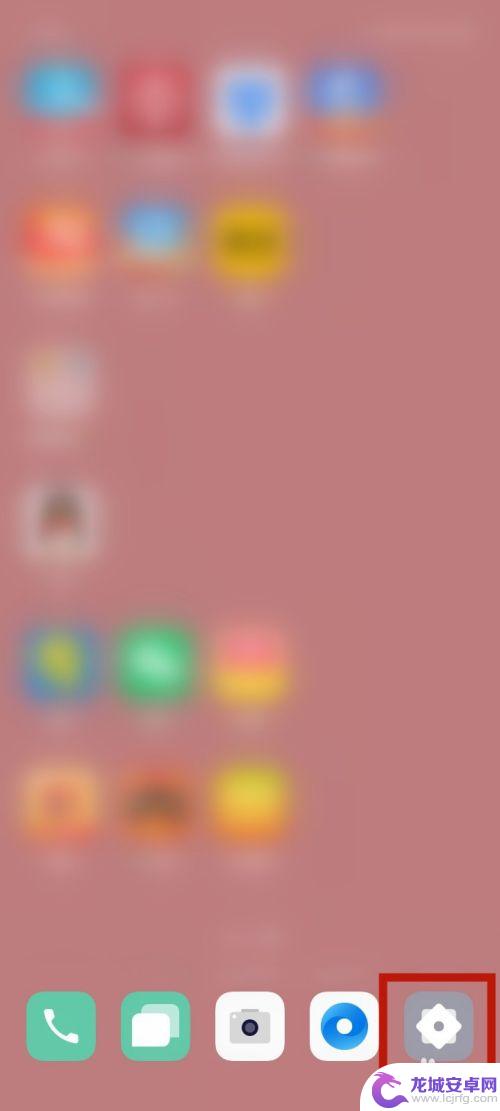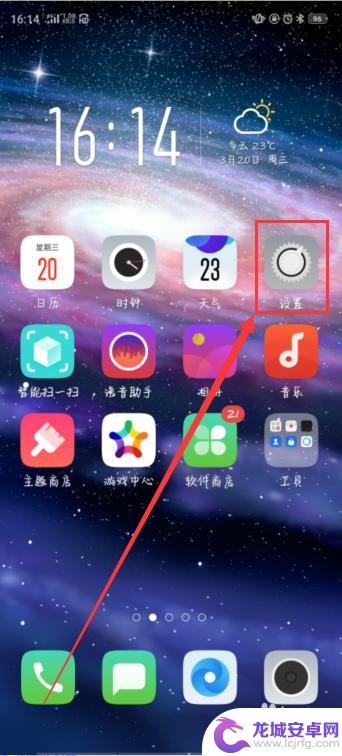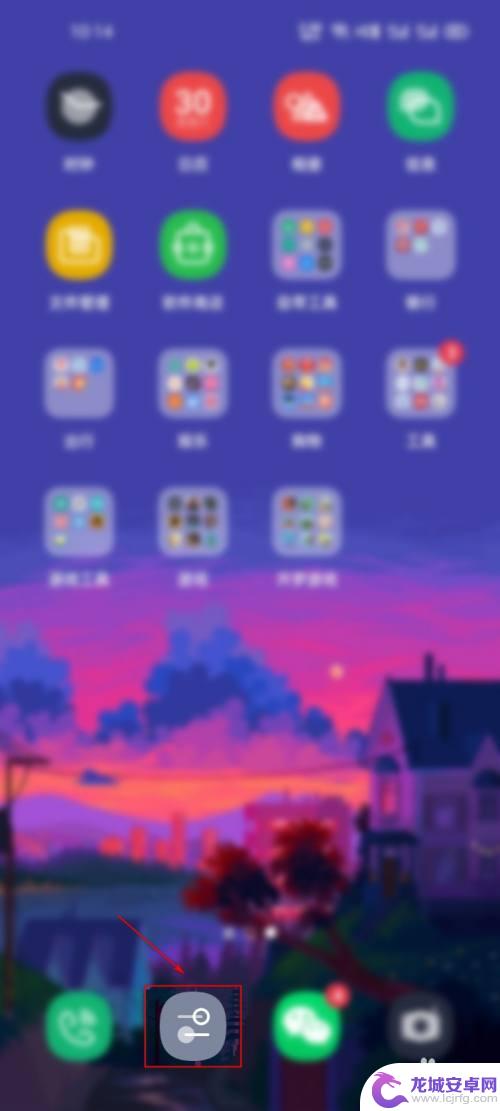oppo手机录屏在哪里设置 OPPO手机录屏设置教程
在现代社会随着手机功能的不断升级,录屏功能已经逐渐成为人们日常生活中必不可少的一项工具,而作为一款备受欢迎的手机品牌,OPPO手机也具备了强大的录屏功能。很多用户可能并不清楚在OPPO手机中如何设置录屏功能,今天我们就来为大家介绍一下OPPO手机录屏功能的设置教程。通过简单的几步操作,你就可以轻松地在OPPO手机上实现高质量的录屏功能,让你的生活更加便捷和丰富。
OPPO手机录屏设置教程
具体方法:
1.首先,我们找到手机桌面上系统自带的【设置】功能并且点击进入设置主页面;
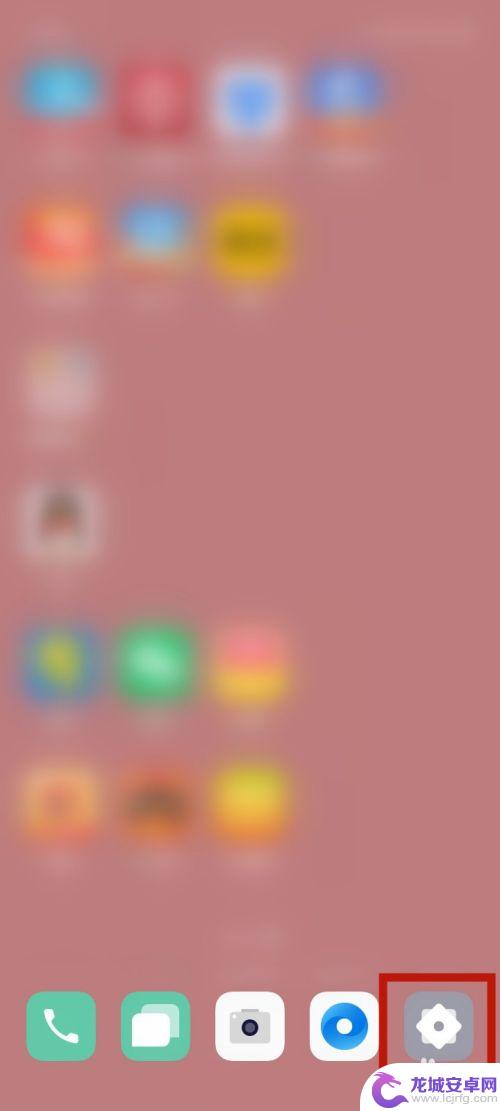
2.打开【设置】之后在该页面上往下滑动直至找到【便捷辅助】并点击打开;
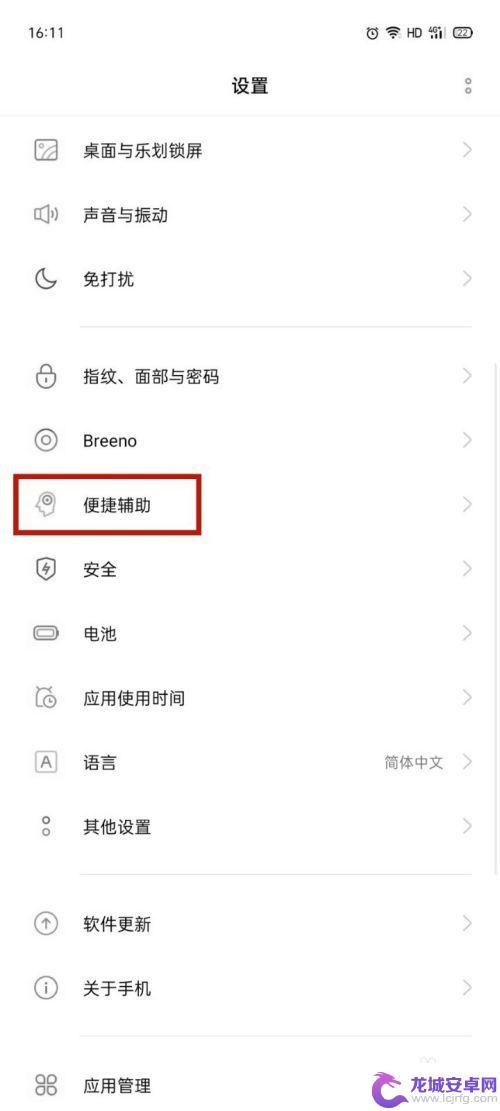
3.打开【便捷辅助】之后在该页面上可以找到【智能侧边栏】并且点击进入;

4.打开【智能侧边栏】之后将【智能侧边栏】右滑开启即可看到桌面侧边有【白色条栏】;
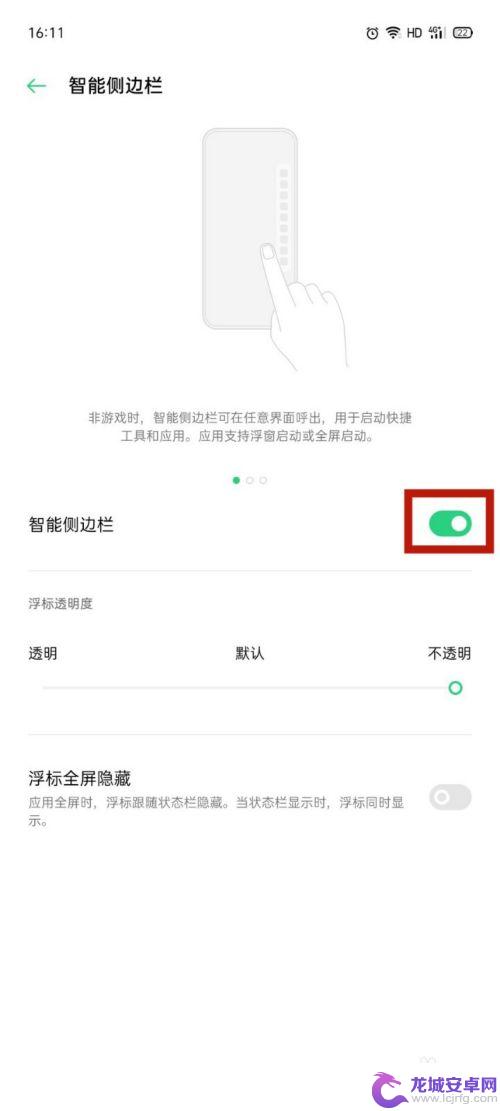
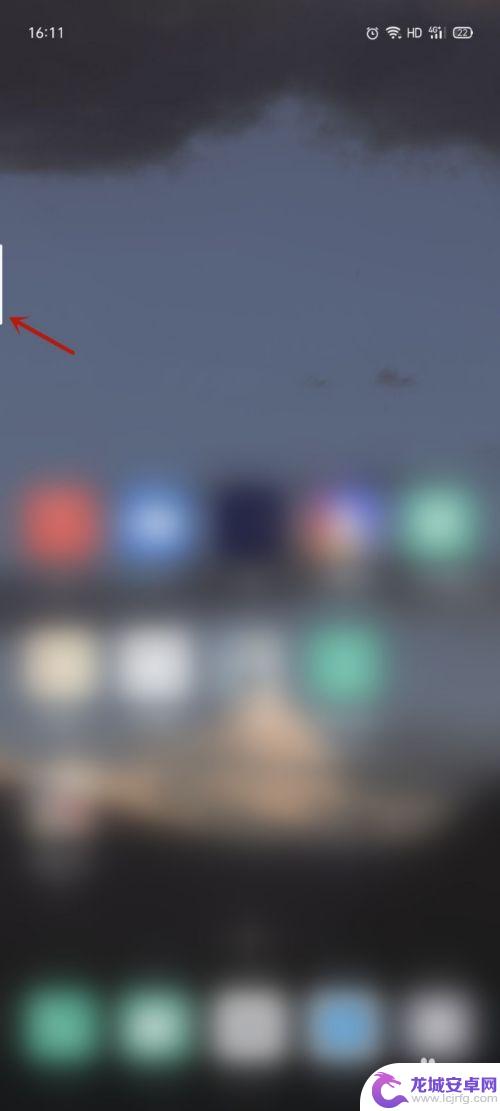
5.我们将【白色条栏】右滑拉出,即可看到【屏幕录制】这个功能。点击即可开始录制。
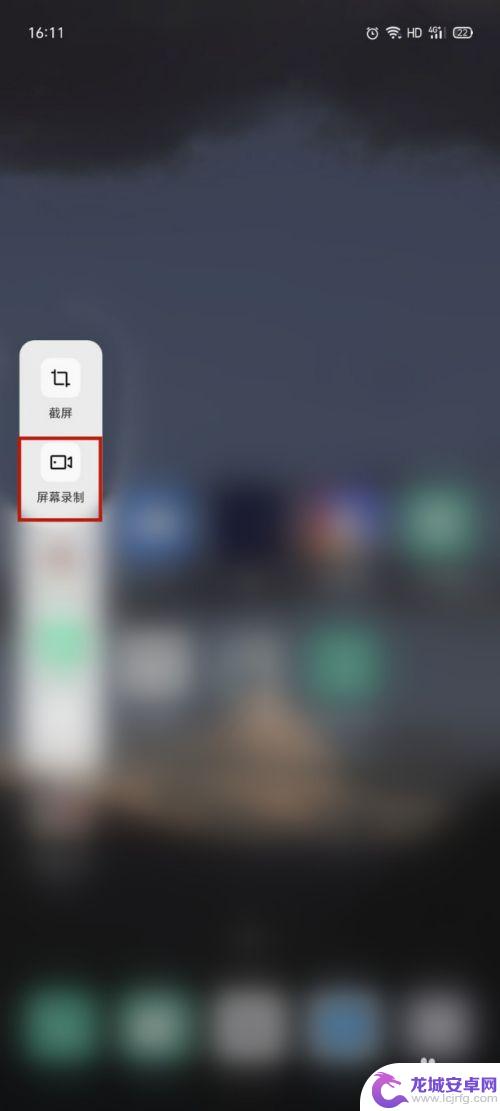
以上就是关于oppo手机录屏设置的全部内容,如果有出现相同情况的用户,可以按照以上方法解决。
相关教程
-
oppo手机截屏在哪里设置 OPPO快速截屏设置方法
在使用OPPO手机时,我们经常需要使用截屏功能来记录重要信息或分享有趣时刻,有些用户可能不清楚在OPPO手机中如何设置快速截屏功能。OPPO手机的快速截屏设置非常简单,只需要简...
-
oppo手机录屏设置在哪里 oppo手机录屏功能怎么设置
现手机已经成为了我们生活中不可或缺的一部分,而OPPO手机作为其中的佼佼者,备受广大用户的喜爱,其中OPPO手机的录屏功能更是备受关注。许多用户常常面临一个问题,那就是OPPO...
-
oppo手机录制视频功能在哪里 OPPO手机录屏怎么设置
OPPO手机作为一款备受青睐的智能手机品牌,拥有出色的录制视频功能,让用户能够轻松记录生活中的精彩瞬间,OPPO手机的录制视频功能究竟在哪里呢?如何进行录屏的设置呢?让我们一起...
-
oppo屏幕录制在哪里找出来 OPPO手机录屏设置方法
现如今,随着科技的不断进步,手机已经成为人们生活中必不可少的工具之一,而OPPO手机作为一款备受欢迎的品牌,其功能和性能备受称赞。在日常使用中,我...
-
录屏oppo怎么操作 OPPO手机录屏教程
在现如今的社交媒体时代,录屏已成为人们分享生活中精彩瞬间的一种流行方式,作为一款备受用户喜爱的智能手机品牌,OPPO为用户提供了便捷快速的录屏功能。如何在OPPO手机上进行录屏...
-
oppo怎么把锁屏时间移到中间 oppo手机锁屏时间在哪里设置
在使用oppo手机时,有时候我们会想要调整锁屏时间的设置,让它更符合自己的习惯和需求,但是很多人可能不清楚在oppo手机上如何把锁屏时间移到中间位置。oppo手机的锁屏时间设置...
-
手机智能助手怎么开机 VIVO手机语音助手快捷唤醒方法
随着智能手机的普及,手机智能助手已经成为我们生活中不可或缺的一部分,VIVO手机语音助手作为一款功能强大的智能助手,为用户提供了便捷的操作体验。如何开启VIVO手机语音助手呢?...
-
lg手机如何刷xp 安卓手机安装Windows XP系统步骤
随着科技的不断发展,人们对手机功能的要求也越来越高,有些用户可能想在自己的安卓手机上安装Windows XP系统,以获得更多的功能和体验。虽然这并不是一件容易的事情,但通过一些...
-
声卡与手机连接教程 v8声卡手机连接方法
声卡与手机连接是一种常见的音频设备连接方式,通过这种连接方式,用户可以在手机上录制或播放高质量的音频,在v8声卡手机连接方法中,通常需要使用一根连接线将声卡与手机相连,然后通过...
-
红米手机mde6s如何设置深色模式? 红米手机夜间模式怎么开启
红米手机mde6s支持深色模式设置,用户可以在设置中找到这个选项并进行开启,深色模式可以有效减少屏幕亮度,保护用户的眼睛,尤其在夜间使用手机时更加舒适。同时红米手机还提供了夜间...